华为手机助手电脑版安装指南及基础使用方法
时间:2020-11-12 14:04:41 作者:无名 浏览量:56
华为手机助手电脑版是华为手机的专用管理工具,能够为用户提供非常简单便捷的手机管理,使用该软件还能够轻松的管理手机的各个方面。该软件的使用方法也非常的简单, 用户只需要将手机和电脑进行连接,就可以在电脑上进行手机内容的各项操作,同时对手机中的内存文件还可以进行自由编辑删改等等,也可以通过电脑下载各种应用到手机上,还可以下载各种游戏等等,也能够更加直观的管理手机汇总的图片内容,操作非常简单!
安装指南:
1. 在本站找到华为手机助手最新版进行下载,下载完成后就会得到一个本地的压缩包,我们对这个压缩包进行解压即可,然后直接双击.exe文件,就能够进入华为手机助手安装界面中。
2. 在华为手机助手的安装向导页面中,我们首先需要对该软件的用户协议等进行统一,点击勾选【我同意】的选项,确定之后点击【开始安装】按钮正式进行安装。
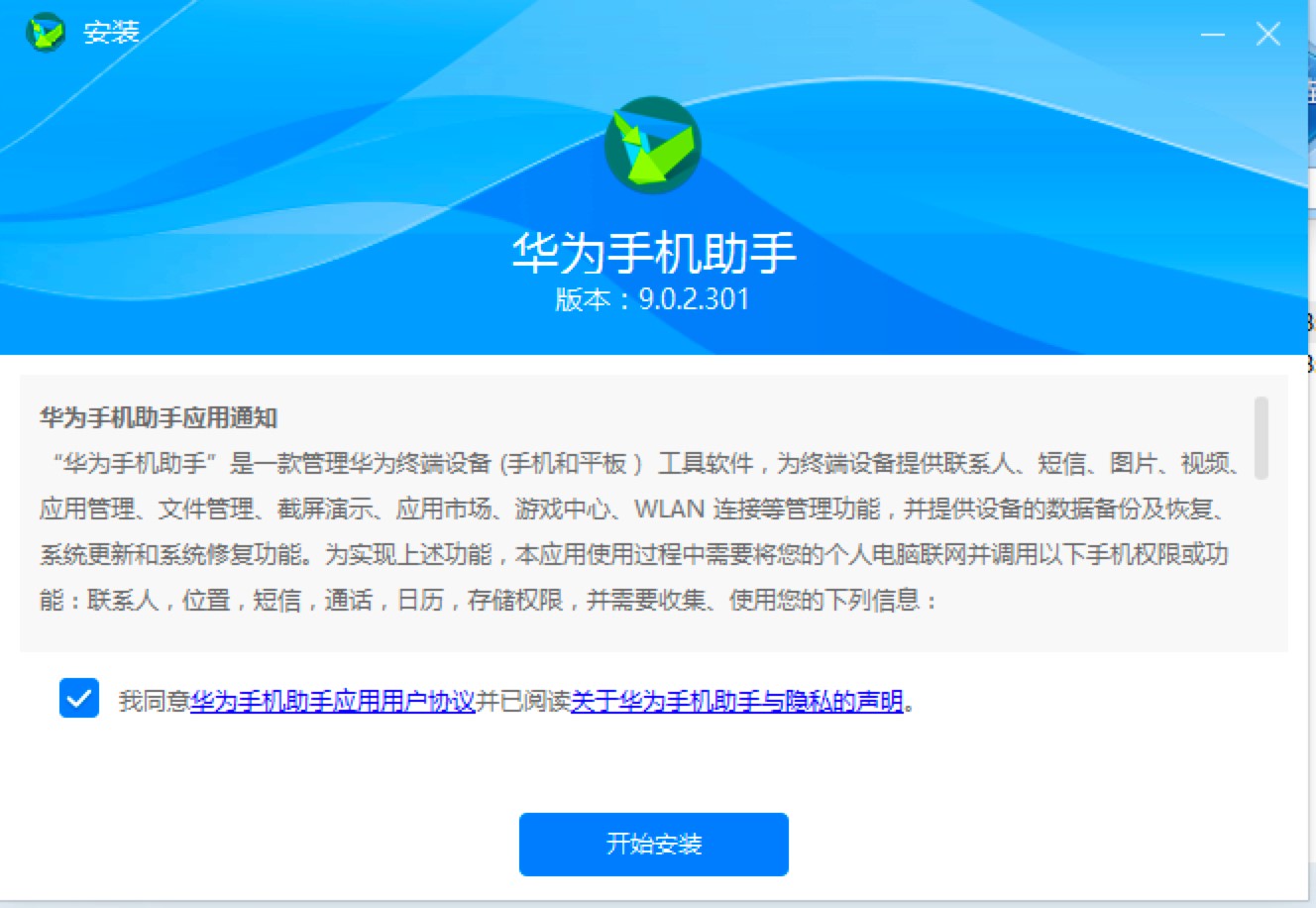
3. 由于该软件的特殊性,不需要选择安装的文件夹位置等等,直接就会进入该软件的安装页面中,我们等待进度条安装完成即可。
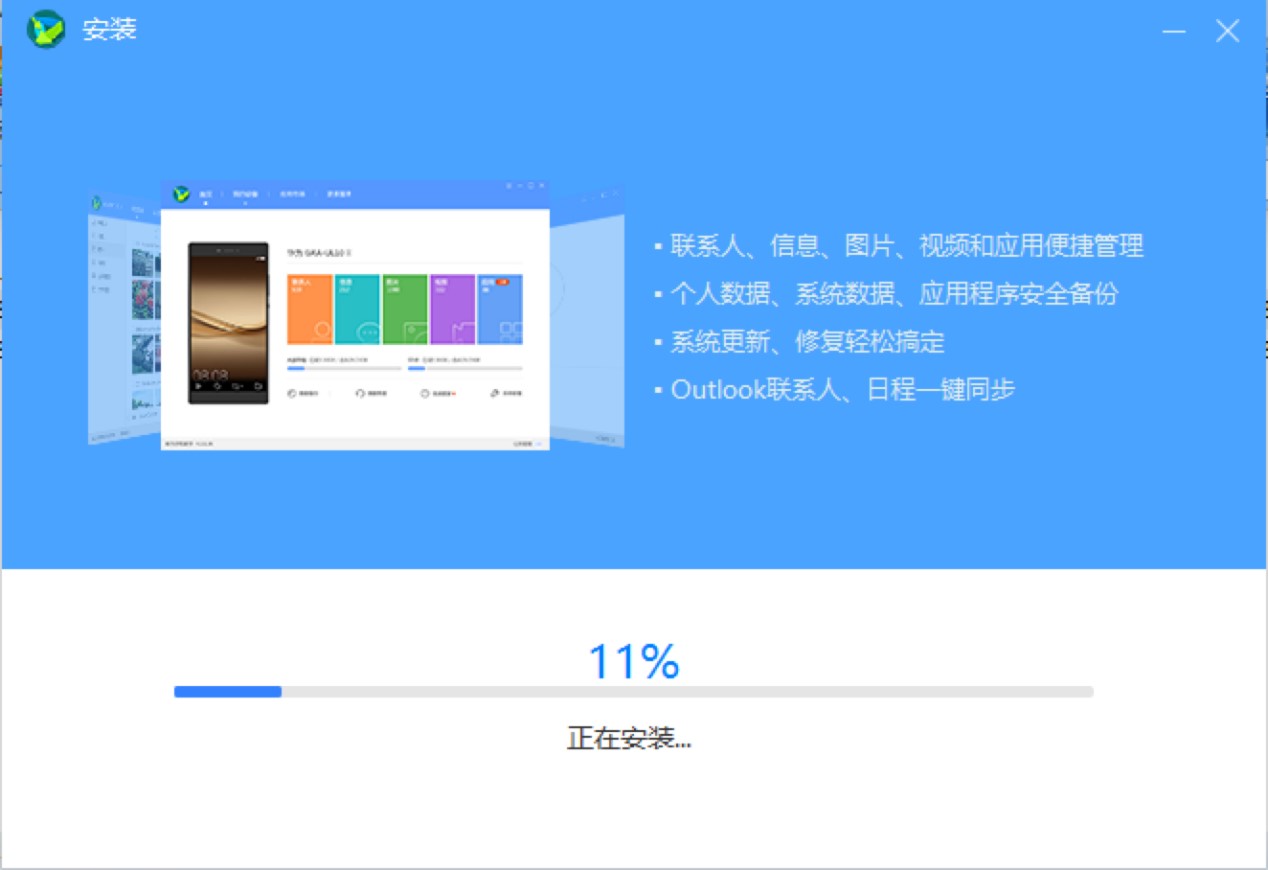
华为手机助手电脑版图二
4. 安装完成之后,就会出现下图所示的界面。点击勾选加速用户体验改进计划,就能够将手机助手的使用情况,用以改善和提升产品的体验,再点击【开始体验】按钮,就可以开始使用软件啦!
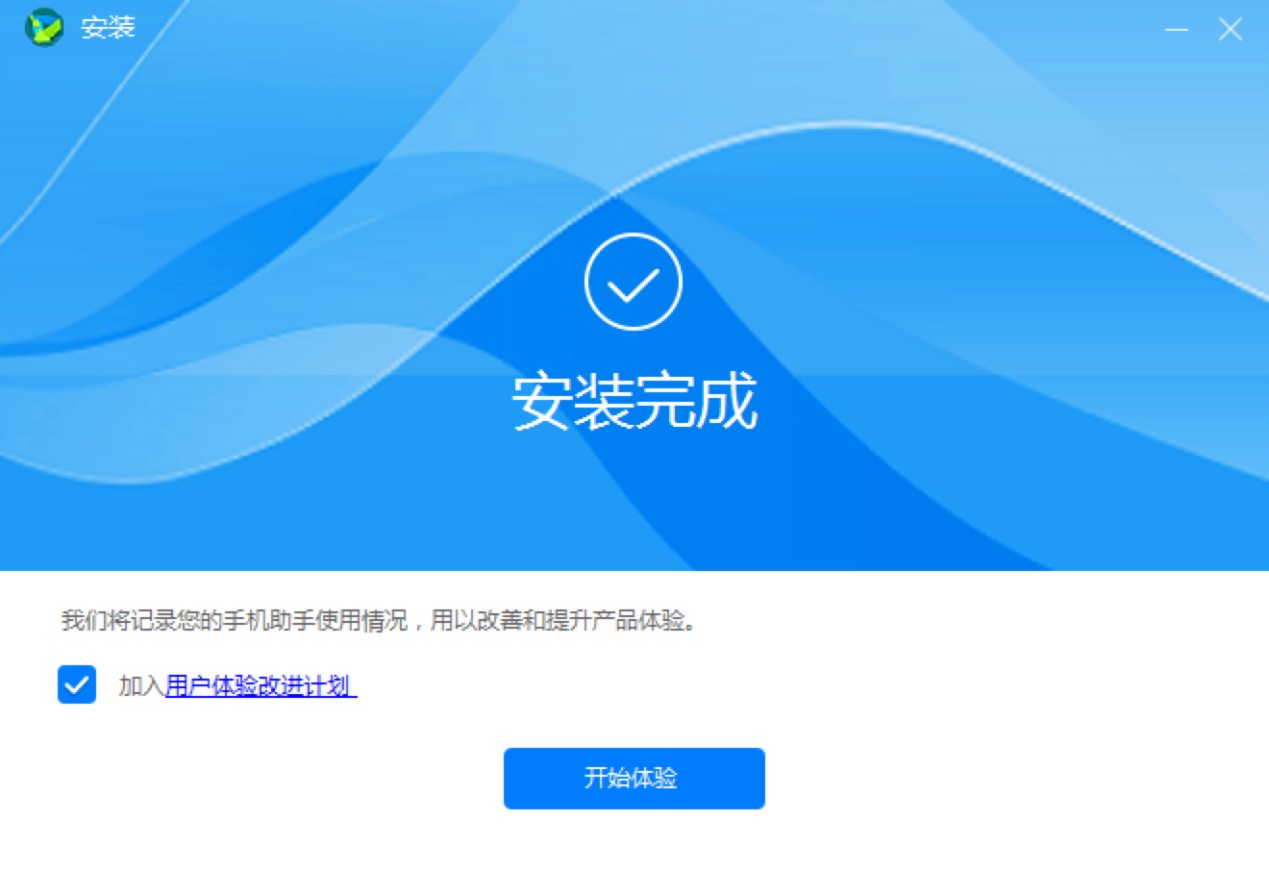
华为手机助手电脑版图三
使用方法:
1. 打开下载好的华为手机助手之后,我们通过手机的USB数据线,将手机和电脑进行连接。连接完成后,我们就可以看到该手机的详细信息。
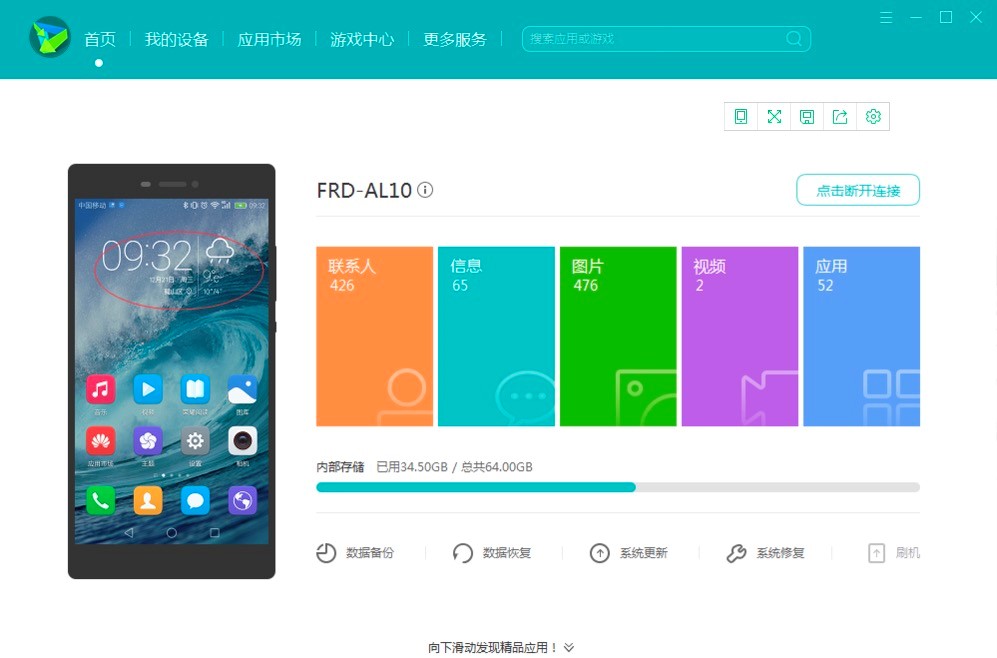
华为手机助手电脑版图四
2. 点击该页面顶部的【我的设备】按钮,在软件左侧就能够看到功能菜单栏,可以对手机进行应用管理、文件管理、联系人、信息等等。
3. 在【应用管理】的选项中,我们点击【可更新】按钮之后,就能够看到该手机中所有可以更新的软件,点击【更新】就能够对软件进行更新,可以一键批量快速进行更新噢!

华为手机助手电脑版图五
4. 在软件顶部中,点击【应用市场】按钮,我们就可以找到需要的APP,再点击【安装】按钮就能够安装到手机上,非常的快速方便。
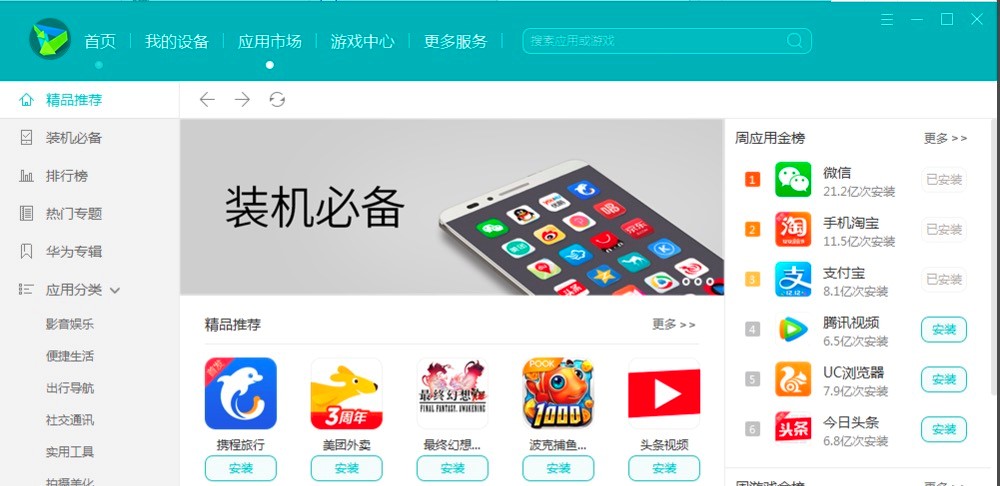
华为手机助手电脑版图六
华为手机助手 9.0.3.300 官方版
- 软件性质:国产软件
- 授权方式:免费版
- 软件语言:简体中文
- 软件大小:33584 KB
- 下载次数:28734 次
- 更新时间:2020/11/12 6:36:20
- 运行平台:WinAll...
- 软件描述:华为手机助手轻松帮你管理设备上的资料与软件,一键完成网络资源的下载与安装,充分享... [立即下载]
相关资讯
相关软件
电脑软件教程排行
- 怎么将网易云音乐缓存转换为MP3文件?
- 比特精灵下载BT种子BT电影教程
- 微软VC运行库合集下载安装教程
- 土豆聊天软件Potato Chat中文设置教程
- 怎么注册Potato Chat?土豆聊天注册账号教程...
- 浮云音频降噪软件对MP3降噪处理教程
- 英雄联盟官方助手登陆失败问题解决方法
- 蜜蜂剪辑添加视频特效教程
- 比特彗星下载BT种子电影教程
- 好图看看安装与卸载
最新电脑软件教程
- 一起看吧播放器特点介绍安装教学
- 玄奥阳宅风水电脑版功能介绍安装教学
- 使用企业QQ开通企业邮箱教学
- 企业QQ有什么功能?企业QQ安装教学
- 奇速影音客户端功能特点和安装教学
- 奇库变速器下载使用教学
- 拇指玩游戏助手怎么安装?拇指玩安装教学
- 快玩游戏盒怎么安装?快玩游戏盒安装教学
- 酷我游戏盒官方版功能特点安装教学
- 聚缘QQ空间刷留言下载使用帮助
软件教程分类
更多常用电脑软件
更多同类软件专题








